安装InTouch101SP3及问题解决文档格式.docx
《安装InTouch101SP3及问题解决文档格式.docx》由会员分享,可在线阅读,更多相关《安装InTouch101SP3及问题解决文档格式.docx(12页珍藏版)》请在冰豆网上搜索。
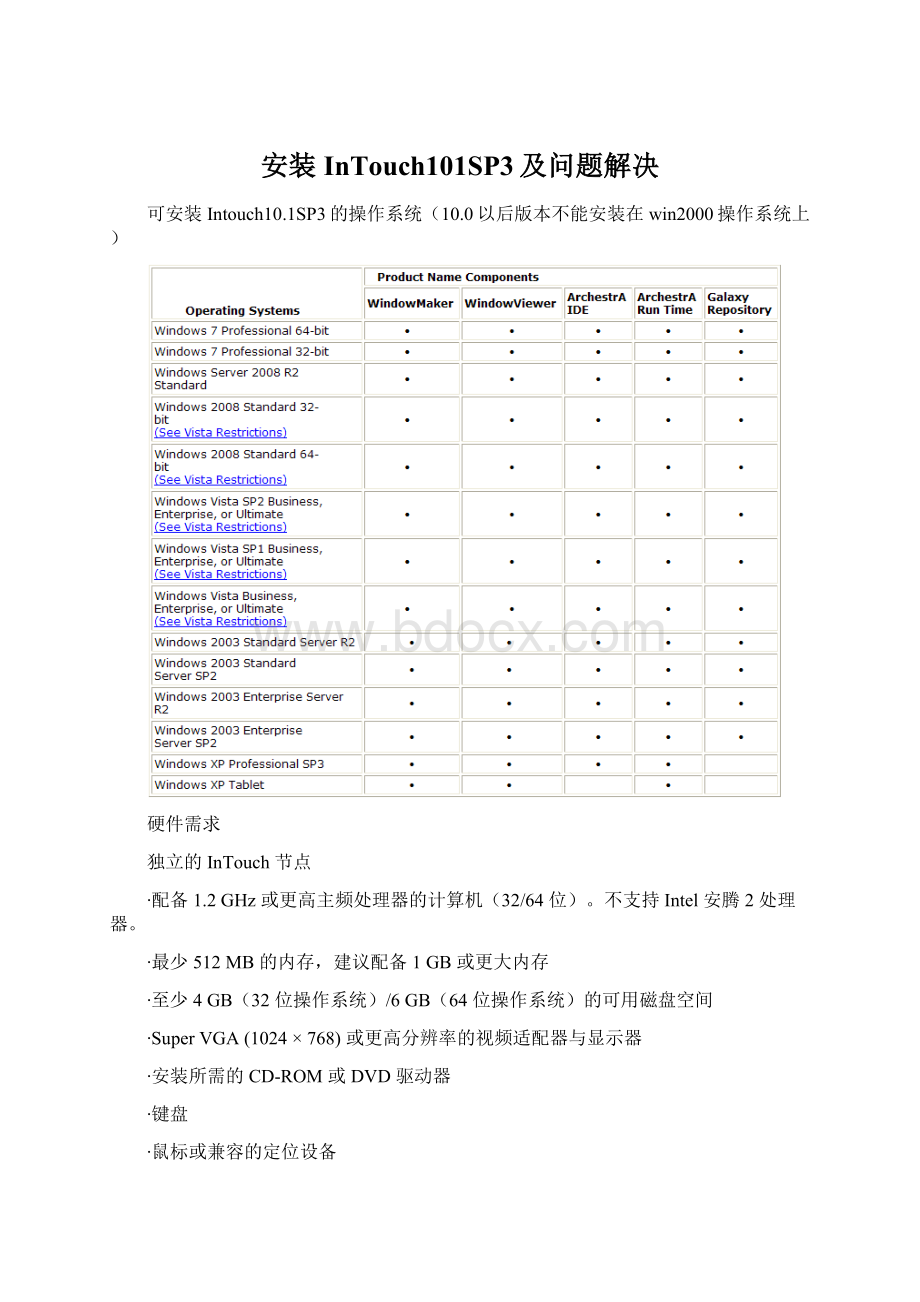
∙最少512MB的内存,建议配备1GB或更大内存
∙至少4GB(32位操作系统)/6GB(64位操作系统)的可用磁盘空间
∙SuperVGA(1024×
768)或更高分辨率的视频适配器与显示器
∙安装所需的CD-ROM或DVD驱动器
∙键盘
∙鼠标或兼容的定位设备
带有或不带InTouch应用程序的非GR平台(只用InTouch请忽略)
∙配备2GHz或更高主频处理器的计算机(32/64位)。
强烈建议使用多核处理器。
∙最少1GB的内存,建议配备4GB或更大内存
∙至少30GB(32位操作系统)/40GB(64位操作系统)的可用磁盘空间
∙网卡
Intouch10.1安装前会检测所需的必备组件,如果你只是安装InTouch而不用系统平台,不必选择显示所有必备组件,只安装目前可见的组件即可,第一次安装比较慢,请耐心等待,安装后重新安装InTouch10.1将不会再提示需要安装必备组件,如下图
以下介绍安装步骤
1.插入安装光盘,自动显示welcome对话框,如果安装程序没有启动,请运行光盘中的setup.exe,如下图
如果为10.1SP3,画面如下图
2.点击next(下一步)按钮,显示许可协议对话框,如下图
3.选择“我接受该协议”,并点击“next”按钮,显示“选择功能和目标文件夹对话框”,如下图所示
根据需要选择相关功能,在此全选,如下图,
4.点击下一步按钮,如果你是在一台新机器上第一次安装Intouch,会显示设置用户名和密码对话框,此用户名和密码在Intouch节点间通讯时会用到,请在相互通讯的机器上设置相同的用户名和密码。
在实际工作中请创建一个新的账户。
5.如果你在上一步没有创建新账户,点击下一步按钮,可能会弹出密码策略警告对话框,内容为,(用户账户administration的密码必须不会过期,而且不能被更改,WonderwareIntouch才能正常工作,这个账户被设置了密码会过期或密码可以被更改的选项。
您可以单击上一步输入另外的用户名,或者以此用户名继续)
以上两步因为Intouch曾经安装过,所以没出现,因此没有抓图
6.点击下一步按钮,显示开始安装对话框,如下图
7.点击下一步按钮,显示安装进度对话框,如下图
8.一旦Intouch安装完成,如果你没用WonderwareApplicationServer,不要选择“安装WonderwareApplicationServer”,点击完成按钮,如下图(因为以前已安装ApplicationServer,故没显示此选项)
10.1SP3完成安装画面如下
上图因为抓图时本机已安装WonderwareApplicationServer,故左下角没出现安装WonderwareApplicationServer项。
以上Intouch就安装完成了,需要提示的是如果你进入Intouch时没有LICENSE,会提示你进入演示模式,只能运行2小时。
安装路径选择开始—所有程序—wonderware—common—Licenseutility。
打开后从文件菜单选择安装LICENSE,找到license所在位置选中后点打开或双击。
或者将License文件(wwsuite.lic)复制到C:
\ProgramFiles\CommonFiles\ArchestrA\License下即可(InTouch安装在C盘)。
选择开始—所有程序—wonderware—intouch,第一次运行Intouch时会出现欢迎使用Intouch应用程序管理器对话框,如下图
单击下一步,如下图
此处的路径可以不改,单击完成,此时出现下图
新建工程时选择好存放路径即可
安装InTouch问题整理
如果电脑中没安装.NETFramework,InTouch会提示安装,此时选OK,
如果安装的是10.1以上版本,提示安装必备组件,如下图
在此步如果不需要SPCPro最好不要安装,如果安装后在应用程序浏览器中会出现,如果你做了配置,而实际却并没有用到此功能,每次InTouch启动时会弹出提示窗口,带来不必要的麻烦。
接下来会出现设置用户名及密码对话框
(请输入一个用户名及密码供节点间通讯使用,安装程序也可以创建有这些登录信息的本地管理员用户,请在相互通讯的机器上设置相同的用户名及密码)。
举例说如果我要从本机访问其他机器上的InToch某些功能等,需要提供这个用户名和密码。
如果你已经拥有一个具有管理员权限的用户名和密码,可以直接输入且不要选择创建本地帐户,如果此时你选择创建本地帐户会提示你此帐户已存在请你重试;
如果你要新增一个用户名和密码可直接输入并选择创建本地帐户,如果此时你不选择创建本地帐户,点下一步会提示用户名不存在。
如下图所示
点击下一步后如果出现用户密码策略窗口,如下图
出现此窗口说明此用户的密码被设置了会过期或可以被更改选项。
可以去计算机管理中找到对应帐户并把密码永不过期和用户不能修改密码打勾,将不会再弹出此窗口,如果你是新建的帐户,也不会弹出此窗口,因为它将自动为你设置这两项,如下图
安装结束后界面如下图,此时如果不用系统平台(一般不选择,可单独安装)不要选安装WonderwareApplicationServer,点结束后会提示你重启电脑。
顺便说明通讯驱动如果用DAServer不用装FS2000组件,如果用I/OServer需先装FS2000
问题及解决
安装时出现下图问题
到C:
\windows\system32下找到scrrun.dll文件,然后在开始-运行中输入regsvr32scrrun.dll,注册成功后即可安装。
"
Error1720.ThereisaproblemwiththisWindowsInstallerpackage.Ascriptrequiredforthisinstalltocompletecouldnotberun."
Recommendation:
ThisisaMicrosoftWindowsinstallerissue.Runthefollowingcommantoregisterthedllmanually.
Runcommand:
Regsvr32%SystemRoot%\system32\scrrun.dll
InTouch安装后如果又安装了其他wonderware产品,卸载InTouch再安装时会提示rainbowsentinelsetup失败,因为可能升级到了新版本,如下两图从7.3.2升级到了7.4.2
在此情况下从添加删除程序中删除如上图所示的Rainbowsentinel,再重新装InTouch即可。
同样如果你安装了高版本InTouch,而安装低版本DAServer会提示此问题,可以删除Rainbowsentinel在安装DAServer即可。